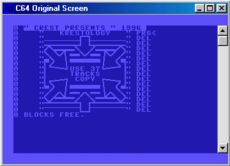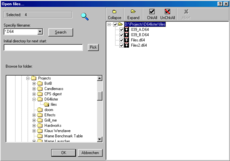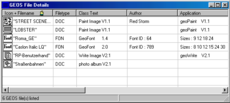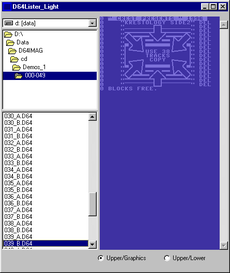Server read only due to being migrated.
Das Wiki ist im Nur-Lese-Modus, da es gerade migriert wird.
D64Lister
| D64Lister | |
|---|---|

| |
| Entwickler | Lars |
| Release | 2000 |
| Lizenz | Freeware |
| Plattform(en) | Windows Programm (alle Versionen ab Windows9x) |
| Genre | Software, File-Lister |
| Medien | D64 Images |
| Sprache(n) | Fehler beim Erstellen des Vorschaubildes: Die Miniaturansicht konnte nicht am vorgesehenen Ort gespeichert werden
|
| Information | Aktuelle Version: v1.7.3, Build 07.07.2018 |
Beschreibung[Bearbeiten | Quelltext bearbeiten]
Der D64Lister ist ein Anwendungsprogramm für Windows 9x oder höher, das Commodore-Disketten-Images im D64-Format anzeigt. Zusätzlich kann im zugehörigen File Viewer entweder Textdateien umkonvertiert, oder falls diese aus BASIC-Programmcode bestehen, sogar betrachtet werden, inklusive GEOS-File Unterstützung.
Anmerkung des Programmierers
Lars: "Da ich mit all den vorhandenen D64 Listern in irgendeinem Punkt unzufrieden war, habe ich mich entschlossen, meinen eigenen D64 Lister zu schreiben. Der D64Lister ist natürlich Freeware."
Einführung[Bearbeiten | Quelltext bearbeiten]
Voraussetzungen:
Anmerkung des Programmierers im Jahr 2021: Einige Leute waren verunsichert über die Anforderungen an die DLLs. Diese Anforderungen an die DLLs sind nur für frühe Windows-Versionen wichtig (Win 95 or 98), wie unten zu lesen ist. In späteren Versionen waren sie schon vorhanden, es muss nichts nachinstalliert werden.
- Der D64Lister benötigt die RichEdit 2.0 DLL riched20.dll. Weiterhin wird die DLL comctl32.dll mindestens ab Version 4.70 benötigt.
- Beide DLLs werden mit Windows 98 oder Internet Explorer 4 geliefert. Unter Windows 95a können trotzdem kleinere Anzeigeprobleme im erweiterten OpenDialog vorhanden sein.
- Um die generierten (DOS) ASCII *.TXT-Dateien unter Windows zu betrachten, kann z. B. DIZzy benutzt werden.
- Um die generierten Output *.RTF Dateien mit 'Terminal Font' (Zeichensatz: Terminal) zu betrachten, kann z. B. WordPad benutzt werden.
Eigenschaften:
- Zum Übertragen der Inhalte von C64-Dateien (Files), die sich auf D64-Images befinden (wie Texte, Bilder) auf neuere Betriebssysteme darstellbare Formate.
Letzte Änderungen:
- Siehe hier: D64Lister - Letzte Änderungen
Die wichtigsten Features[Bearbeiten | Quelltext bearbeiten]
Der D64Lister zeichnet sich durch folgende Fähigkeiten aus, auf die im Folgenden noch detaillierter eingegangen wird:
- Windows-Programm (Win9x, WinNT, Win2000, WinXP, WinVista, Windows7)
- Multifile-Support
- Erweiterter rekursiver OpenDialog mit Directory-Anwahl
- D64-Images als Parameter
- Images öffnen mit Drag & Drop.
- 40-Tracks-Support (SpeedDOS, Dolphin DOS, PrologicDOS)
- 99 % Konvertierung von PETSCII -> ASCII
- 99 % Originalverhalten von C64 und 1541
- ASCII Dateigenerierung
- RichTextFormat Dateigenerierung
- Anhängen neuer Textdateien an schon vorhandene
- Umschaltung von Upper/Lower -> Upper/Graphics Char (Groß-/Kleinschrift -> Großschrift/Zeichen)
- Emulierter C64Screen
- C64Screen ist zoom- und scrollfähig
- Komfortabler Options-Dialog mit *.ini-File
- GEOS Dateiunterstützung
- Auto Upper/Lower Char-Umschaltung für GEOS-Dateien
- Detailanzeige von GEOS-Dateien
- Anzeige von GeoWrite Texten inkl. Styles, Fontgrößen, Formatangaben und PhotoScraps
- Anzeige von GEOS-Fonts
- Anzeige von GeoPaint-Bildern
- Anzeige von PhotoScraps
- Anzeige von PhotoAlben
- GeoPaint Bilder und PhotoScraps speicherbar
- Fonts zoom- und speicherbar (als Bitmap)
- Zoombare Anzeige der GEOS-Icons
- Export Funktion für unterstützte GEOS-Dateitypen
- Anzeige der BAM (inkl. Diskerrors nach den Vorgaben von Star Commander)
- Anzeige von BAM-Eintrag -> Dateiname, Dateiname -> BAM-Einträge
- BlockViewer in Hex oder Char
- FileViewer mit BASIC-Command-Detokenizer, C64-Programmexport und Hex-Darstellung
Alle Einstellungen des Options Dialoges und des letzte Loading Path (Ladepfads) werden in einer *.ini Datei gespeichert. Wenn sich eine Datei namens D64Lister.ini in dem selben Verzeichnis wie die D64Lister.exe befindet, wird diese verwendet. Damit kann der D64Lister portabel verwendet werden. Ansonsten wird die *.ini Datei ab Windows XP in dem Benutzeranwendungsdatenverzeichnis gespeichert. Bei Windows Versionen älter als Windows XP wird die *.ini im Windows Verzeichnis abgelegt.
Öffnen[Bearbeiten | Quelltext bearbeiten]
Der D64Lister ist eine vollständige Windows-Applikation und kein neues DOS-Tool mit Ausgabeumlenkung.
Es können vom D64Lister aus unbeschränkt viele Images gleichzeitig geöffnet werden, von denen das Directory nach C64/1541-Format (inkl. Blocks free und Filetype) ausgegeben wird. Hierzu wird auf einen der "Load"-Buttons geklickt und die gewünschten Images ausgewählt.
Es sind zwei OpenDialoge verfügbar:
- Der Normale OpenDialog:
Mit STRG und Linksklick werden die Images ausgewählt. STRG + A wählt alle Dateien des aktuellen Verzeichnisses aus. Doppelklick wählt ein Image. - Der erweiterte OpenDialog:
Hier werden die Images nach Anwahl eines Directorys gesucht (mit Wildcard-Maske) und in der FileList auf der rechten Seite angezeigt. Hier können die gewünschten Images oder ganze Directorys mit Klick auf die Checkboxen gewählt werden.
Außerdem checkt ein mit Linksklick aufgezogenes Rechteck die Images und ein mit Rechtsklick aufgezogenes uncheckt sie wieder.
Mit "Initial Directory" kann das Startverzeichnis beim nächsten Öffnen gewählt ("Pick") oder eingetippt werden. Hier sind auch folgende Special Locations gültig:
- DESKTOP : Desktop
- DRIVES : Arbeitsplatz
- NETWORK : Gesamtes Netzwerk
- NETHOOD : Netzwerkumgebung
- PERSONAL : Eigene Dateien
Das FileList Fenster kann rechts am Rand in der Größe geändert werden. Diese Einstellung wird aber erst beim nächsten Öffnen des Dialoges sichtbar.
Nach Klick auf den "OK" Button werden die Images gelistet.
Die Liste im Hauptfenster wird beim erneuten Öffnen eines Ordners gelöscht.
Der "List" Button listet das zuletzt geladene D64-Image erneut.
Es ist auch möglich, den D64Lister mit einem Image als Parameter zu öffnen. Dadurch kann der D64Lister in Windows als Default D64-Lister integriert werden. Es wird keine ASCII-Datei automatisch generiert. Außerdem können Images mit Drag & Drop über dem Hauptformular gelistet werden.
ASCII-Datei[Bearbeiten | Quelltext bearbeiten]
Das Directory kann im Hauptfenster betrachtet und/oder es kann eine ASCII-Textdatei mit fast vollständiger PETSCII-zu-ASCII-Konvertierung (Codepage 850) erstellt werden. Hierzu muss die CheckBox "Generate ASCII file" im Hauptformular angeklickt sein.
Die ASCII-Datei kann im Textmodus (DOS-Prompt z. B. mit edit.com) angezeigt und ggf. gedruckt werden. In Windows kann z.B. "DIZzy", "UltraEdit32" oder "VEdit32 Plus" zur Anzeige genutzt werden. Es sollte auch jeder andere beliebige Texteditor funktionieren, in dem der "Terminal Font" von Windows, der als Emulation des Textmodus gedacht ist, auszuwählen ist. Empfehlenswert sind hier u. a. "Jane", "Angel Writer" oder "Kool Padding". Hier kann der "Terminal" Font als Default (mit Zeichengröße 6 oder 12) eingestellt und es können auch RTF-Dateien geöffnet werden (nicht mit "Jane").
Die erstellten ASCII- oder RTF-Dateien können auch über File->Import im D64Lister dargestellt werden.
Bei Klick auf den "Save" Button hat man die Wahl zwischen Text- oder RTF-Datei. Die erstellten RTF-Dateien nutzen den Font "Terminal" von Windows. Natürlich kann auch aus der Liste im Hauptformular kopiert (STRG+C) werden. Das "ASCII Textfile" entspricht der "Generate ASCII file" Datei. Bei Anwahl des "ANSI Textfile" wird eine Konvertierung der für Windows nicht richtig darstellbaren Zeichen gemacht.
Die PETSCII-zu-ASCII-Konvertierung erfolgt mit einer modifizierten Konvertierungstabelle von Joe Forster/STA (Star Commander).
Der Name der ASCII-Datei wird im Options Dialog eingestellt:
- Entweder wird der Name des Images benutzt (default name)
- oder ein vorher angegebener Name (insert name)
Existiert die Datei bereits, kann zwischen folgenden Optionen gewählt werden:
- Anhängen (Append)
- Überschreiben
- Neuen Namen eingeben
- Abbruch
Ebenso wird das Verzeichnis, in dem die ASCII-Datei gespeichert werden soll, im Options Dialog eingestellt:
- Verzeichnis, wo sich das Image befindet (default path)
- Auswählbares Verzeichnis oder neues erstellen (select path)
Wird mehr als ein D64-Image geöffnet, wird der Name des Directories (default name) oder ein vorher eingegebener Name (insert name) für die ASCII-Datei benutzt.
Der Speichername kann nach der Speicherung nochmals angezeigt werden.
Zusätzlich kann ein Header (anschaltbar im Options Dialog, "Generate Header") vor jedes gelistete D64-Image in der ASCII-Datei erstellt werden, der den Namen des Images und ein paar gut sichtbare Trennstriche enthält.
C64 Screen[Bearbeiten | Quelltext bearbeiten]
Zur Kontrolle, oder nur um einmal einen schnellen Blick auf ein Image zu werfen, ist der "C64 Screen" gedacht (Klick auf "C64Screen"). Er benutzt den originalen Schriftsatz aus dem C64 (CharROM) und stellt somit das Directory wirklich original dar. Der Screen ist zoom -und scrollbar. Unter "Options | Images in C64 Screen" kann die Anzahl der im C64 Screen dargestellten Directories beschränkt werden, da das Erstellen der Grafik des C64 Screens Rechenzeit benötigt.
Im C64 Screen sind folgende Tasten belegt:
- "+" = Zoom größer
- "-" = Zoom kleiner
- "*" = Zoom normal
Upper/Lower → Upper/Graphics Charset[Bearbeiten | Quelltext bearbeiten]
Der C64 besitzt zwei Zeichensätze: Den Upper/Graphics (Zeichen/Großschrift-Modus) und den Upper/Lower Modus (Groß-/Kleinschrift-Modus). Auch Dateinamen können in diesen unterschiedlichen Modi gespeichert werden.
Der D64Lister unterstützt diese beiden Modi. Entweder können sie manuell umgestellt werden oder es kann eine automatische Erkennung (Options | Auto GEOS conversion) erfolgen:
- BASIC-Files werden in Upper/Graphics dargestellt.
- GEOS-Files werden im C64Screen in Upper/Lower dargestellt und in der ASCII-Datei als Standard ASCII gespeichert (GEOS benutzt Standard ASCII).
Die Graphic-Chars wurden soweit wie möglich an vorhandene ASCII-Grafikzeichen angepasst.
Die Upper/Graphics- oder Upper/Lower-Buttons des Hauptformulars werden in allen PETSCII-Konvertierungen des Listers benutzt.
Interpret Specialchars[Bearbeiten | Quelltext bearbeiten]
In Disk- und Dateinamen können Specialchars (Sonderzeichen und spezielle Zeichen wie Steuerzeichen) vorhanden sein. Über die Option "Interpret Specialchars" wird die Auswertung während des Listens aktiviert.
Es werden folgende Specialchars ausgewertet:
- 0x0D - Return
- 0x8D - Shift Return
- 0x12 - Reverse On
- 0x92 - Reverse Off
- 0x1D - Cursor Right
- 0x9D - Cursor Left
- 0x14 - Delete
wobei bei den Return Chars kein Zeilenwechsel erfolgt. Die übrigen Sonderzeichen (z. B. Cursor Down, Home, Clear usw.) werden ignoriert, aber das Folgeverhalten (z.B. Rev Off) simuliert. Disknamen sind (wie beim C64) auf 80 Zeichen und Dateinamen auf 40 Zeichen limitiert.
Zeichen größer 0x80 werden hinter Anführungszeichen im Disknamen als BASIC-Tokens interpretiert, so ergibt z.B. ein Zeichen 0x8D in diesem Modus statt eines "Shift Return" ein "GOSUB".
Über die Option "Display BASIC V2 Tokens" kann diese Auswertung aktiviert werden. Die BASIC-V2-Tokens können in der "Token Table" in den "FileViewer Options" angesehen und editiert werden.
GEOS-Support[Bearbeiten | Quelltext bearbeiten]
Werden beim Auflisten des Directorys GEOS_Dateien gefunden, wird außer der Modusumschaltung (siehe oben) die Dateiendung ($80 - DEL, $81 - SEQ, $82 - PRG, $83 - USR, $84 - REL) durch GEOS-Dateiendungen ersetzt. Dies sind:
- BAS ($01) - BASIC
- ASS ($02) - Assembler
- DAT ($03) - Data file
- SYS ($04) - System File
- DAC ($05) - Desk Accessor
- APP ($06) - Application
- DOC ($07) - Application Data
- FON ($08) - Font File
- PRN ($09) - Printer Driver
- INP ($0A) - Input Driver
- DRV ($0B) - Disk Driver (or Disk Device)
- BOO ($0C) - System Boot File
- TMP ($0D) - Temporary
- AUT ($0E) - Auto-Execute File
Ist im OptionsDialog die Checkbox "Generate GEOS File Details" angeklickt, wird der Info-Block des GEOS-Files inklusive Icon der "GEOS File Details"-Liste hinzugefügt.
Ein Rechtsklick in der Liste zeigt das Optionen Popup-Menü.
Ein Doppelklick auf eine GeoWrite-Datei öffnet den GeoWrite-Viewer, in dem der Inhalt der Datei angezeigt wird.
Ein Doppelklick auf GEOS-Fonts, GeoPaint-Bilder, PhotoScraps oder PhotoAlbums öffnet separate Fenster, die den Inhalt der Dateien als Bitmaps anzeigen und gespeichert werden können.
Ein Doppelklick auf ein nicht unterstützte GEOS-Datei stellt das Icon in einem separaten Fenster dar und kann hier als Bitmap gespeichert werden (Rechtsklick). Die GEOS-Detailliste ist unabhängig von dem "Clear"-Button auf dem Hauptfenster.
Im "Photoalbum Viewer" sind folgende Tasten belegt:
- "+" = Zoom größer
- "-" = Zoom kleiner
- "*" = Zoom normal
- "PgUp"/"PgDown" = nächster/vorheriger Scrap
Bei Klick auf die Export-Funktion im Popupmenü werden von den selektierten Einträgen der "GEOS Detail List" die unterstützten Dateien nach ihrem Dateitypen exportiert, also Fonts und GeoPaint-Bilder als Bitmap und GeoWrite-Texte als Textdatei (RTF-Datei).
Vor dem Speichern der Liste erscheint eine Auswahlbox, in der einstellbar ist, welche Abschnitte des Info Blocks gespeichert werden sollen.
Falls Probleme beim Sortieren der Liste auftauchen (die "GEOS Details ListView" unterstützt das verwendete Sortierverfahren erst ab comctl32.dll-Version 5.80), kann ein eigenes Sortierverfahren verwendet werden, das allerdings um einiges langsamer ist als das von Windows angebotene. Dazu muss in der D64Lister.ini folgender Eintrag eingefügt werden:
[GeosDetails] OwnSort=1
GeoWrite[Bearbeiten | Quelltext bearbeiten]
Über das ContextMenü im GeoWrite Viewer kann die Option eingeschaltet werden, dass die im original verwendeten GeosFonts abhängig von ihrer FontID durch Windows-Fonts ersetzt werden. Hierfür muss eine Lookup-Tabelle in der *.ini Datei angelegt werden. Die Einträge müssen dieses Format haben:
- GeosFontID=FontName;
[FontTable] -1=Arial; Default 0000=Berkelium 64; BSW 64 0001=Arial; University 0002=Helvetica; California 0003=Times New Roman; Roma 0004=Olde English; Dwinelle 0005=JLS Space GothicR NC; Cory 0006=Comic Sans MS; Tolman 0017=Broadway; Superb 0019=Microgramma D OT Medium Extend; Ormond 0025=MacType; LeConte 0026=Pet Me 64; Commodore 0027=Times New Roman; LW_Roma 0028=Helvetica; LW_Cal 0030=Courier New; LW_Barrows 0056=Arial; University_GE, University LQ 0057=Helvetica; California_GE, California LQ 0064=Times New Roman; Roma_GE, Roma LQ 0065=Olde English; Dwinelle_GE 0066=JLS Space GothicR NC; Cory_GE 0088=Times New Roman; LW_Roma_GE 0089=Helvetica; LW_Cal_GE 0091=Courier New; Barrows_LQ, LW_Barrows_GE 0128=Berkelium 64; BSW 128 0129=Pet Me 64; Commodore_GE ;0129=Commodore; This is an Example to rem out an entry 0736=Comic Sans MS; Tolman LQ 0745=Broadway; Superb LQ 0980=Olde English; Dwinelle_GE LQ
Die Tabelle wird beim Einlesen nach der GeosFontID sortiert. Der oberste Eintrag wird als Default verwendet, falls eine FontID nicht umgeschlüsselt wird. Es bietet sich an, den ersten Eintrag mit -1 anzulegen. Wenn nur ein anderer DefaultFont genutzt werden soll, einfach nur diesen angeben.
Der FontName ist der Schriftname (wird z. B. auch in Word angezeigt), nicht der Dateiname des Fonts. Der FontName ended mit einem Semikolon. Nachfolgende Zeichen werden ignoriert und dienen als Kommentar. Die Tabelle ist nicht vollständig und kann jederzeit erweitert werden.
Siehe hierzu auch: Thema: GEOS Fonts als TrueType auf Forum64.de
BAM Viewer/Block Owner/File Viewer/Block Viewer[Bearbeiten | Quelltext bearbeiten]
Im "BAM Viewer" (mit Klick auf den BAM-Button des Hauptformulars) wird die BAM (Block Allocation Map) des zuletzt gelisteten Images angezeigt. Diskettenfehler (generiert mit z.B. Star Commander) werden mit einem roten Kasten und der Fehlernummer gezeigt. Bei Doppelklick auf einen Fehler wird dieser kurz beschrieben.
Um ungestört mit einem Rechtsklick den BlockViewer aufzurufen, deaktiviert ein im BAMViewer getipptes 'd' das Popup, ein 'a' hingegen aktiviert es wieder.
Bei Klick auf den "Show Block Owner >>"-Button klappt ein Fenster mit den Files des aktuellen Images auf. Bei Klick auf einen Filenamen werden dessen BAM-Einträge angezeigt.
Bei aktiviertem "Show chain" werden die Blocknummern des ausgewählten Files mit den folgenden Farben angezeigt:
- Rot zeigt an, daß der Block einen Fehler hat. Doppelclick gibt eine kurze Fehlerbeschreibung.
- Grün zeigt an, daß der Block zum File gehört. Bei GEOS-VLIR-Files ist dies der VLIR.
- Violett zeigt, daß der Block zu dem File gehört und einen Fehler hat.
- Blau kennzeichnet die VLIR-Blocks des Files. Die Nummer ist nicht die originale VLIR-Nummer,sondern die absolut durchnummerierte VLIR-Nummer (beginnend bei 1).
- Gelb kennzeichet die Blocks eines VLIR-Blocks. Der dazugehörige VLIR-Block wird rechts oben angezeigt. Die Blocknummer wird Links unten gezeigt.
- Pink zeigt den GEOS-InfoBlock an.
Bei Klick auf einen BAM-Eintrag wird der zugehörige Dateiname hervorgehoben.
Ein Rechtsklick auf eine Datei öffnet den File Viewer:
Ein Rechtsklick auf einen BAM-Block öffnet den BlockViewer:
FileViewer[Bearbeiten | Quelltext bearbeiten]
Im FileViewer stehen folgende Optionen zur Verfügung (Klick auf "Options"-Button oder Menuitem):
- Convert to ASCII
Konvertiert den Inhalt des Files mit der PETSCII-nach-ASCII-Konvertierungstabelle - Convert to Chars
Konvertiert den Inhalt des Files zu Zeichen oder zeigt es in HEX an. - Replace 0x0d with a newline
In den meisten SEQ-Dateien ist Zeichen $0d eine neue Zeile. - Detokenize
BASIC-Kommandos sind in sogenannten Tokens gespeichert.
Um sie wieder als Kommandos anzuzeigen, müssen sie mit einem Klick auf den Knopf "TOK64" zurückgewandelt werden.
- Zusätzlich können die folgenden Modi verarbeitet werden (Default):
- Final Cartridge 3
- Simons BASIC
- TSB (Tuned Simons BASIC)
- Graphics52
- BASIC V3.5
- BASIC V7
- BASIC V7.1
- BASIC V10
- Wenn Detokenize erfolgreich war, werden BASIC-Kommandos und spezielle Zeichen wie Steuerzeichen (z. B. {Up}, {Down}, {Home}) in unterschiedlichen Farben (einstellbar in der Token Table) dargestellt. Die Übersetzung der speziellen Zeichen kann abgestellt werden.
- Token Table
Ein Klick im FileViewer OptionsDialog auf den Button "Edit" neben den BASIC-Modi öffnet die Token Table. Hier werden die Tokens der unterschiedlichen BASIC-Modi und speziellen Zeichen gespeichert und können editiert und erweitert werden.
- Im Header-Bereich sind folgende Angaben zu finden:
- Number - Durchnummerierung der Spalten
- Name - Name des Tokensets. Steht der Name in Klammern, wird das Tokenset nicht zur Auswahl des BASIC-Modus in den FileViewer Options hinzugefügt.
- Extension Of - Nummer der Spalte des Tokensets, der erweitert wird. z.B. ist BASIC V7 eine Erweiterung von BASIC V3.5, welches wiederum eine Erweiterung von BASIC V2 ist. Wird kein Tokenset erweitert, muss hier ein "-" eingetragen werden. Die Tokensets werden von Top (Auswahl des BASIC-Modus in den FileViewer Options oder Autodetect) zu Bottom (das letzte Tokenset mit "-" als "Extension Of") nach Token Übereinstimmungen inkl. Prefix durchsucht.
- Type - Der BASIC-Modus kann über die Startadresse automatisch ermittelt und/oder überprüft werden. BASIC-Erweiterungen (Type 5, 6, 7) können nicht automatisch erkannt werden, werden aber überprüft. Die BASIC-Startadressen können mit Klick auf "Edit" neben "Ignore Startaddress" in den FileViewer Options eingestellt werden.
- Type 0 Startadresse wird nicht überprüft
- Type 1 steht für Specialchars
- Type 2 steht für BASIC V2 Startadresse
- Type 5 steht für BASIC V2 Erweiterungen
- Type 3 steht für BASIC V3.5 Startadresse
- Type 6 steht für BASIC V3.5 Erweiterungen
- Type 4 steht für BASIC V7 Startadresse
- Type 7 steht für BASIC V7 Erweiterungen
- Color Type Auswahl der zu benutzenden Farbe für das Syntax-Highlighting.
Die Farbe kann mit "Change" am rechten Rand des Fensters geändert werden. - Prefix - Einige Tokensets nutzen Präfixe zur Kennzeichnung eines Tokens.
Dieses Präfix wird hier angegeben (für Hex-Zahlen 0x benutzen). Ist kein Präfix vorhanden, muss hier ein "-" eingetragen werden. - Comment Token - Angabe des Tokens für einen Kommentar. In BASIC V2 ist dies 0x8F (REM). Der Kommentar-Token wird mit der in Color Type 15 eingestellten Farbe dargestellt.
- Detok Comment - Angabe, ob innerhalb eines Kommentars weiter Tokens interpretiert werden (1), oder diese als Text angezeigt werden sollen (0).
- Die Tokens müssen in aufsteigender Reihenfolge angegeben werden, um ein fehlerfreies Funktionieren zu gewährleisten.
- Mit "Use Custom Token Table" wird beim ersten Gebrauch (entweder Öffnen der Token Table oder Detokenize) eine eigene CSV-Datei mit Tokensets geladen.
- Die CSV-Datei kann z.B. in "Excel" oder "CSVEd" editiert werden.
- Copy/Cut/Paste wird in dem "Token Table"-Fenster unterstützt.
- Das Listen-Trennzeichen wird automatisch aus der "Number"-Zeile ermittelt.
- Somit kann eine eigene "Token Table" mit weiteren BASIC-Erweiterungen erstellt werden. Weitere Tokensets findet man z.B. in der mit Vice mitgelieferten cbm_basic_tokens.txt
- Vorsicht: Es kann nicht alles überprüft werden, somit ist die sorgfältige Erstellung des Header Bereichs nach Vorgabe für neue Tokensets erforderlich!
- Soll die "Custom Token Table" gleich beim Start des D64Listers benutzt werden (für z.B. "Display BASIC V2 Tokens" beim Listen), muss in der D64Lister.ini unter [TOK64] der Eintag
LoadAtOnCreate=1hinzugefügt werden.
- Save as...
Das File kann als "RTF", "txt file" oder "C64 Program" mit oder ohne Startadresse gespeichert werden.
Die Upper/Graphics- oder Upper/Lower-Buttons des Hauptfensters werden auch im FileViewer benutzt.
BlockViewer[Bearbeiten | Quelltext bearbeiten]
Der BlockViewer stellt den selektierten Block abhängig von den FileViewer Options dar.
Weitere Optionen[Bearbeiten | Quelltext bearbeiten]
Im Options Dialog können noch folgende Funktionen eingestellt werden:
- Convert Everything
Konvertiert auch alphanumerische Zeichen. Ansonsten werden nur Graphic Chars und sonstige Zeichen konvertiert. - Show deleted files
Zeigt auch Files an, die im Directory als scratched markiert sind und einen Filenamen länger als 0 Zeichen haben. Diese können ggf. wiederhergestellt werden... - Convert disknames
Es wird auch der Diskettennamen des Images konvertiert. Dies könnte nützlich sein, wenn sich Graphic Chars im Namen befinden. GEOS-Disketten werden erkannt und nicht konvertiert (GEOS benutzt Standard ASCII). - Allow more than 144 Files
Normale Images benutzen nur Track 18 als Directory. Daraus ergeben sich max. 144 Files.
Es gibt jedoch erweiterte Images, die zusätzliche Tracks als Directory nutzen.
Mit dieser Option werden diese komplett gelistet, es wird allerdings auf 288 Files begrenzt.
D64Lister_Light[Bearbeiten | Quelltext bearbeiten]
Für ein simples Listing des Diskinhaltes (eigentlich war D64Lister nur für diesen Zweck gedacht), können Sie das Programm "D64Lister_Light" verwenden.
Wählen Sie ein Directory und listen dieses durch Anklicken oder wählen mit den Cursor-Tasten. Die beiden Zeichensätze müssen im D64Lister_Light Directory verbleiben oder sich im Windows-Font-Ordner befinden.
Danksagung[Bearbeiten | Quelltext bearbeiten]
- Bacchus/FLT
- Joe Forster/STA
- Robert Rottmerhusen
- Jan Stuhler
- Stefan Weber
- Cris Berneburg
- Jouko Valta
- Robert Dunn
- Werner Weicht
- Arndt Dettke
TOK64
Die Detokenize-Funktion wurde zunächst mit Hilfe von TOK64[1] und Petcat und dessen Sourcecode[2] implementiert, hat aber mittlerweile nichts mehr mit diesen gemein.
Danke an Cris Berneburg für TOK64 und Jouko Valta für Petcat.
Bugs[Bearbeiten | Quelltext bearbeiten]
- Bugs oder andere Änderungsvorschläge oder Ideen bitte an: d64lister@hotmail.com
Siehe auch[Bearbeiten | Quelltext bearbeiten]
Weblinks[Bearbeiten | Quelltext bearbeiten]
- Download von D64Lister v1.7.3 Build 07.07.2018 - (aktuelle Version)
- Download von D64Lister-Light v1.7.3 Build 07.07.2018 - (aktuelle Version)
- Thema: Download von D64Lister v1.7.3 und D64Lister-Light v1.7.3 (Post 24) auf Forum64.de)
- CSDb Fehler beim Erstellen des Vorschaubildes: Die Miniaturansicht konnte nicht am vorgesehenen Ort gespeichert werden(verschiedene Versionen)
- D64Lister v1.7.2 auf archive.org
- Thema: Erbitte Asyl für den D64Lister auf Forum64.de
- Thema: GeoWrite-Dokumente mit D64-Lister konvertieren auf Forum64.de
- TOK64 im ZIP-Archiv auf zimmers.net Fehler beim Erstellen des Vorschaubildes: Die Miniaturansicht konnte nicht am vorgesehenen Ort gespeichert werden
Quellen
- ↑ TOK64 im Web (vormals http://www.geocities.com/SiliconValley/park/5715/tok64/) auf archive.org Fehler beim Erstellen des Vorschaubildes: Die Miniaturansicht konnte nicht am vorgesehenen Ort gespeichert werden
- ↑ TOK64-Source als Repository auf Github von Chris Berneburg Fehler beim Erstellen des Vorschaubildes: Die Miniaturansicht konnte nicht am vorgesehenen Ort gespeichert werden